Corrija o Windows Media Player não pode queimar alguns arquivos Erro no Windows 11/10
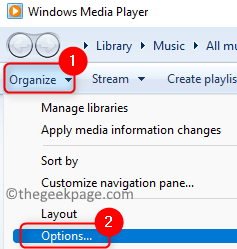
- 1012
- 89
- Spencer Emard
Windows Media Player é um aplicativo da Microsoft disponível para usuários no sistema operacional Windows para reproduzir arquivos de mídia. Ele também suporta um recurso de queima que permite aos usuários copiar áudio, vídeo e imagens de seus computadores pessoais em um CD em branco ou DVD. Mas, houve muitos usuários encontrando uma mensagem de erro Windows Media Player não pode queimar alguns dos arquivos Quando eles tentam usar o recurso de queima do media player para queimar arquivos de áudio ou vídeo.
Geralmente, esse erro pode ocorrer devido ao problema com arquivos que estão sendo queimados ou uma instalação corrompida do Windows Media Player. Dê uma olhada nas soluções que listamos abaixo para ajudá -lo a resolver este erro. Eles são baseados em sugestões de usuários que enfrentaram esse problema e foram capazes de superá -lo com sucesso.
Índice
- Fix 1 - Altere as configurações de privacidade do media player
- Corrigir 2 - desmarcar nivelamento de volume
- Corrigir 3 - Excluir arquivos inválidos da lista de queimaduras
- Corrija 4 - Desmarque o atributo somente leitura para arquivos
- Fix 5 - Exclua caracteres desnecessários no nome do arquivo
Fix 1 - Altere as configurações de privacidade do media player
1. Inicie o Windows Media Player.
2. Clique em Organizar e escolha Opções .. No menu suspenso.
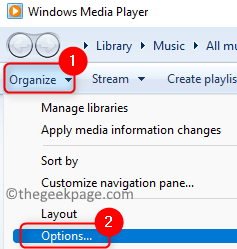
3. Vou ao Privacidade aba.
4. Desmarque todas as opções no Reprodução aprimorada e experiência do dispositivo seção.
5. Clique em Aplicar E então OK Para confirmar as mudanças de configuração.
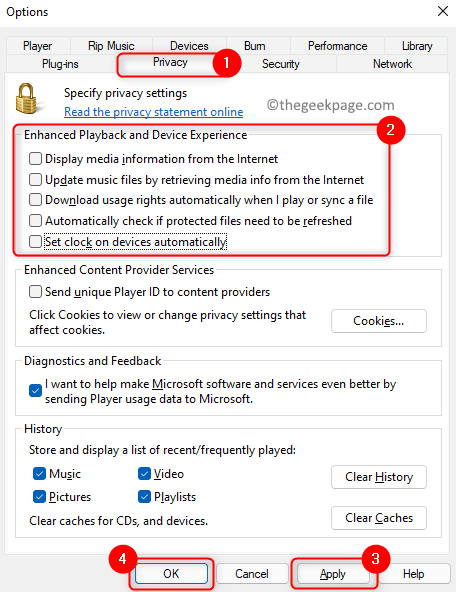
6. Relançar o media player e verifique se você é capaz de queimar seus arquivos sem nenhum erro.
Corrigir 2 - desmarcar nivelamento de volume
1. Player de mídia aberta.
2. Clique no Ferramentas menu e selecione Opções ..
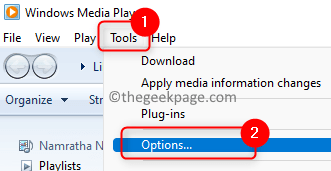
Nota: Se a barra de menus estiver oculta, pressione Ctrl + m Para visualizá -lo e depois clicar em Ferramentas.
3. No Opções janela, vá para o Queimar aba.
4. Você verá uma opção Aplique nivelamento de volume nas faixas Na seção CDS de áudio. Desmarque a caixa associada a ele.
5. Clique em Aplicar E então OK.
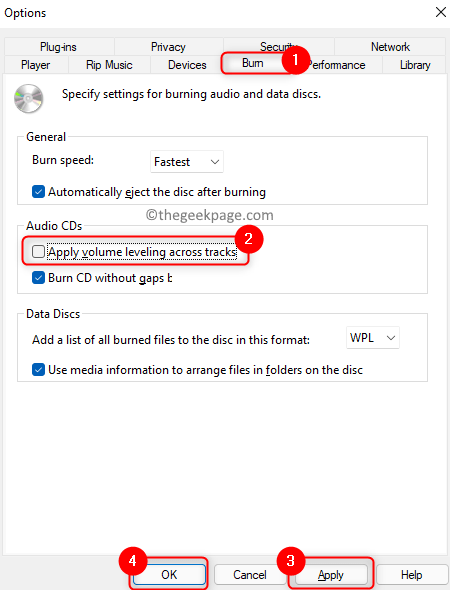
6. Verifique se o problema é resolvido durante a execução de uma operação de queimadura.
Corrigir 3 - Excluir arquivos inválidos da lista de queimaduras
1. Inicie o Windows Media Player.
2. Vou ao Queimar guia à direita da janela do jogador.
3. Aqui você pode Arraste e solte os arquivos que precisa ser queimada.
4. Depois de adicionar todos os arquivos necessários, clique em Começar a queimar.
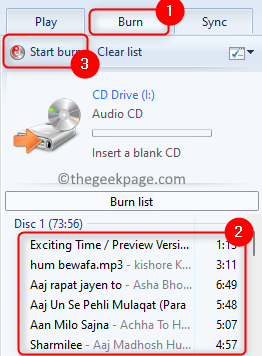
5. Agora, se você vir a mensagem de erro, clique em OK.
6. Você verá arquivos não suportados indicados usando um Círculo vermelho com uma marca branca x na lista de queimaduras.
7. Aqui, Clique com o botão direito do mouse nesses arquivos não suportados e escolha Remover da lista um de cada vez até que todos esses arquivos sejam removidos.
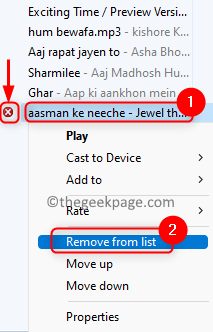
8. Agora clique em Começar a queimar Para verificar se o problema está corrigido.
Corrija 4 - Desmarque o atributo somente leitura para arquivos
1. Vá para a pasta que tem os arquivos de mídia que será usado para queimar em um CD ou DVD.
2. Imprensa Ctrl + a Para selecionar todos os arquivos neste local.
3. Clique com o botão direito do mouse neles e escolha Propriedades.
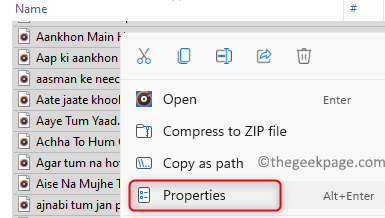
4. vocêncheck a caixa ao lado de Somente leitura no Atributos seção.
5. Clique em Aplicar E então OK Para salvar as configurações.
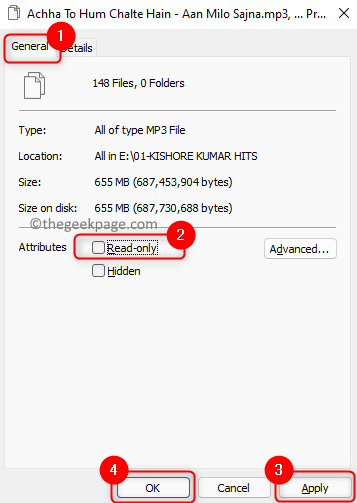
6. Feche e reabrir o Windows Media Player. Adicione esses arquivos para queimar e verifique se a operação de queimadura funciona sem levantar o erro.
Fix 5 - Exclua caracteres desnecessários no nome do arquivo
Às vezes, nomes de arquivos com caracteres desnecessários, como pontos, caracteres especiais (caracteres acentuados ou personagens não nativos do inglês) ou personagens repetidos têm sido um problema para alguns dos usuários.
1. Abra a pasta onde os arquivos estão presentes.
2. Procure arquivos que tenham Personagens desnecessários em seu nome.
3. Selecione este arquivo e clique no Renomear ícone no topo.
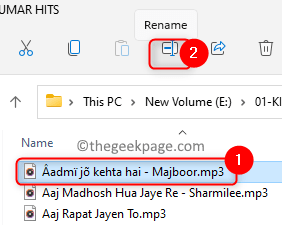
4. Remover qualquer Personagens ou pontos especiais e depois bata Digitar Para salvar este novo nome.
5. De novo, Clique com o botão direito do mouse Neste arquivo e selecione Propriedades.
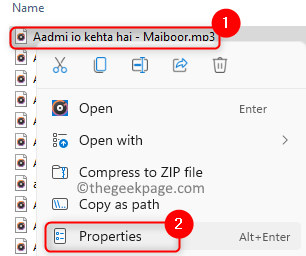
6. Vou ao Detalhes guia na janela de propriedades.
7. Procure personagens desnecessários no Título, nome do álbum, artista, etc.
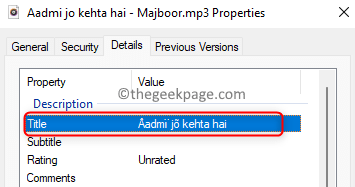
8. Remova se houver algum.
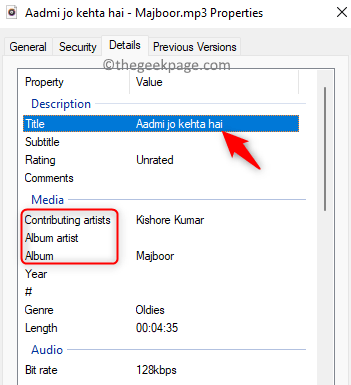
9. Clique em Aplicar E então OK.
10. Repita o acima Etapas 3 - 9 Para todos os arquivos com caracteres desnecessários em seu nome.
11. Agora volte para você Windows Media Player e verifique se a operação de queimação pode ser executada sem nenhum erro.
É isso!
Agora você deve poder queimar arquivos em um CD ou DVD sem qualquer mensagem de erro no Windows Media Player. Comente e deixe -nos saber se as correções mencionadas no artigo ajudaram você a .
- « Como baixar e instalar o Bing Wallpaper no Windows 11
- Como corrigir o Código de erro fragmentado do disco 0x0000012e no Windows 11 »

